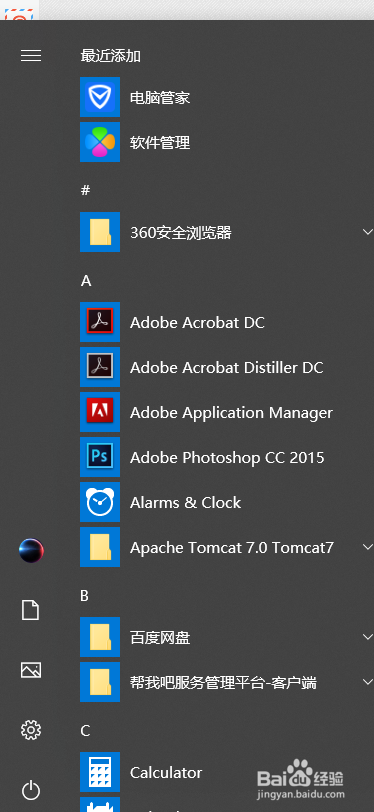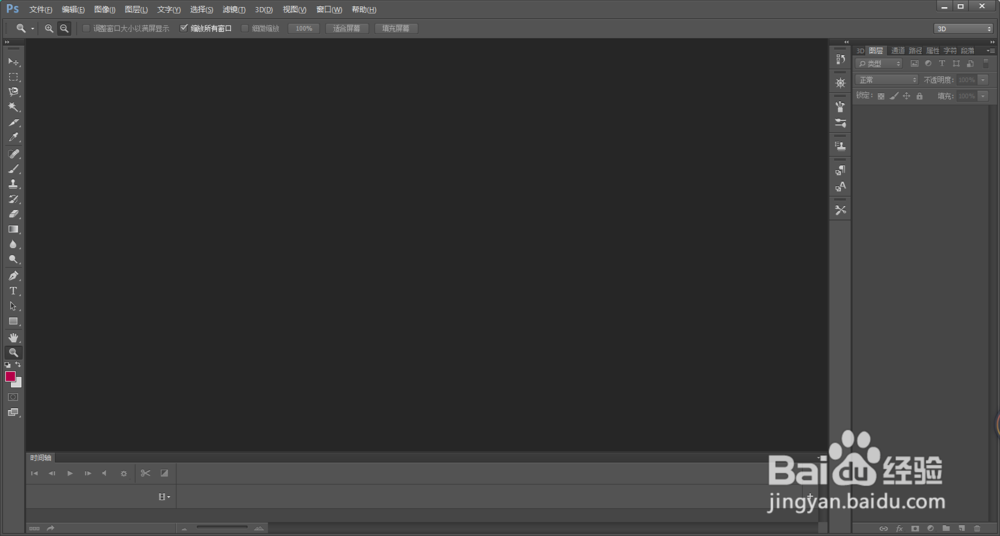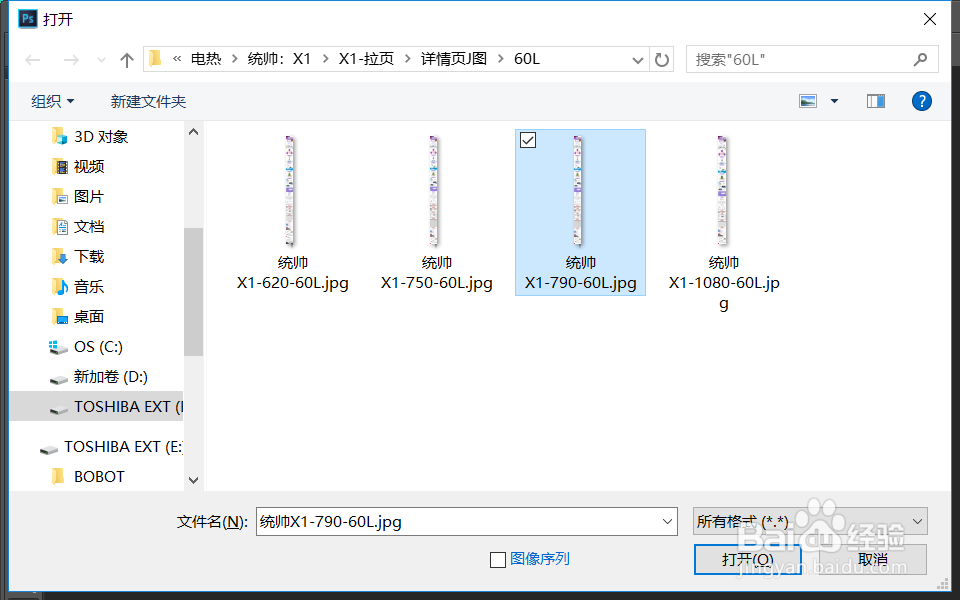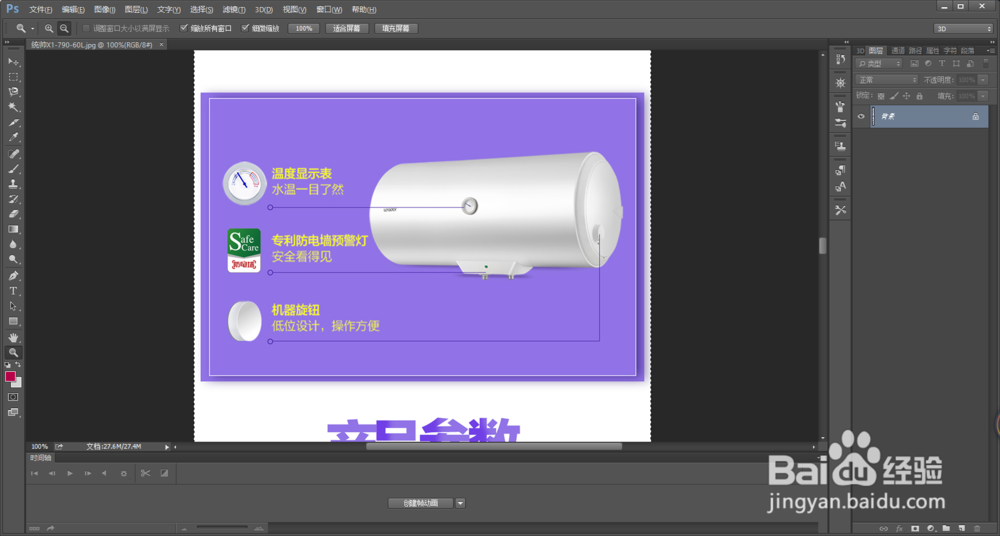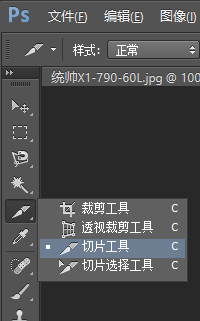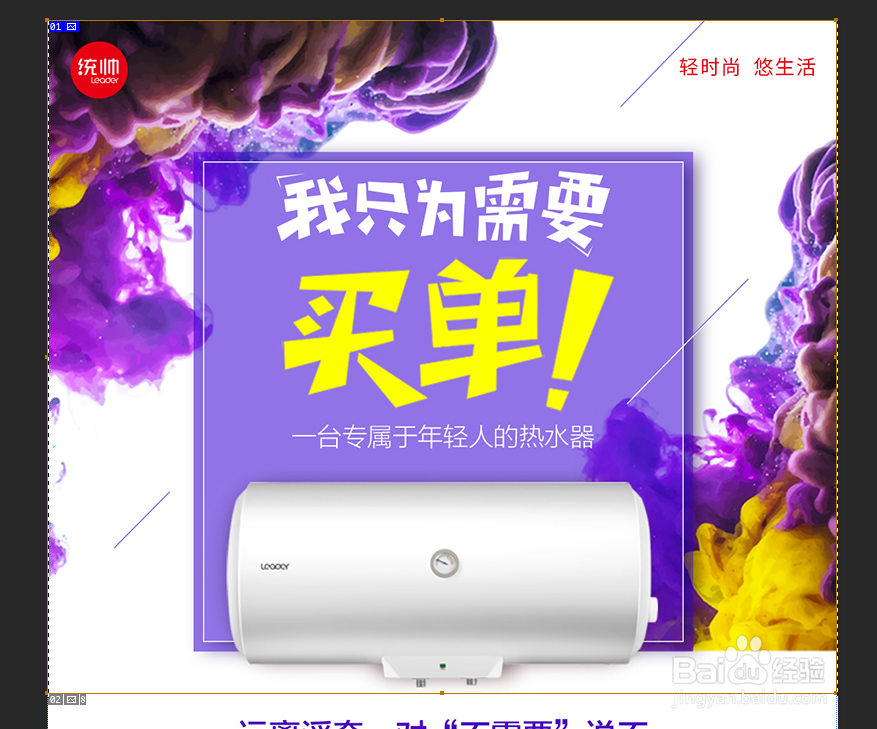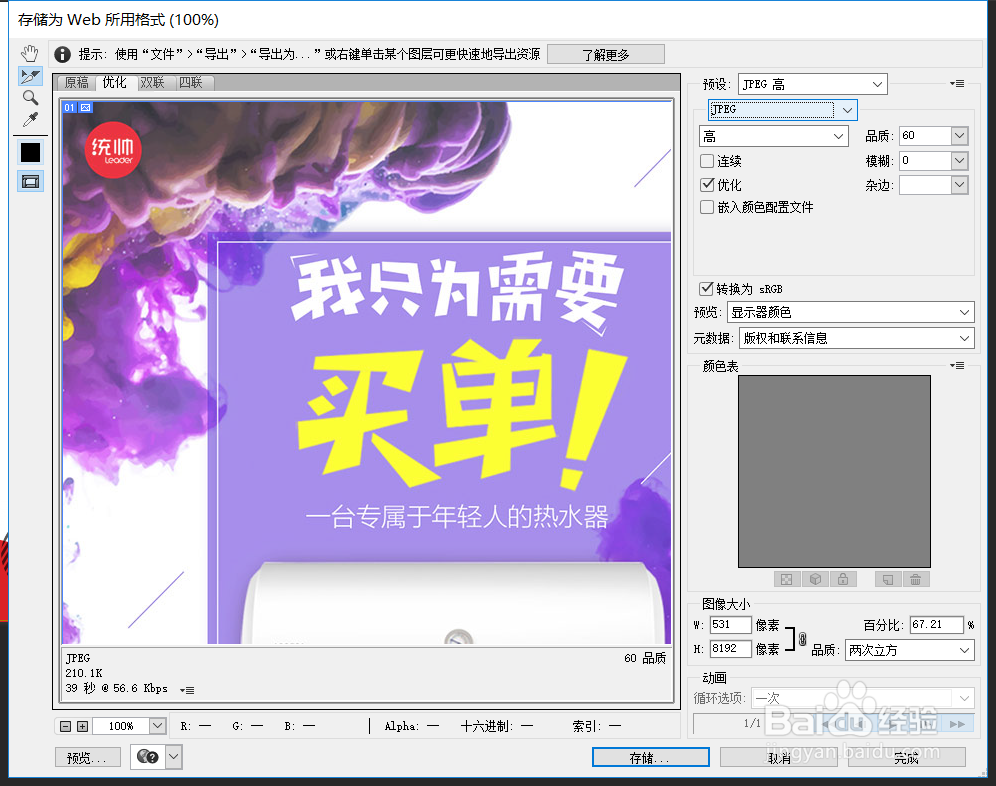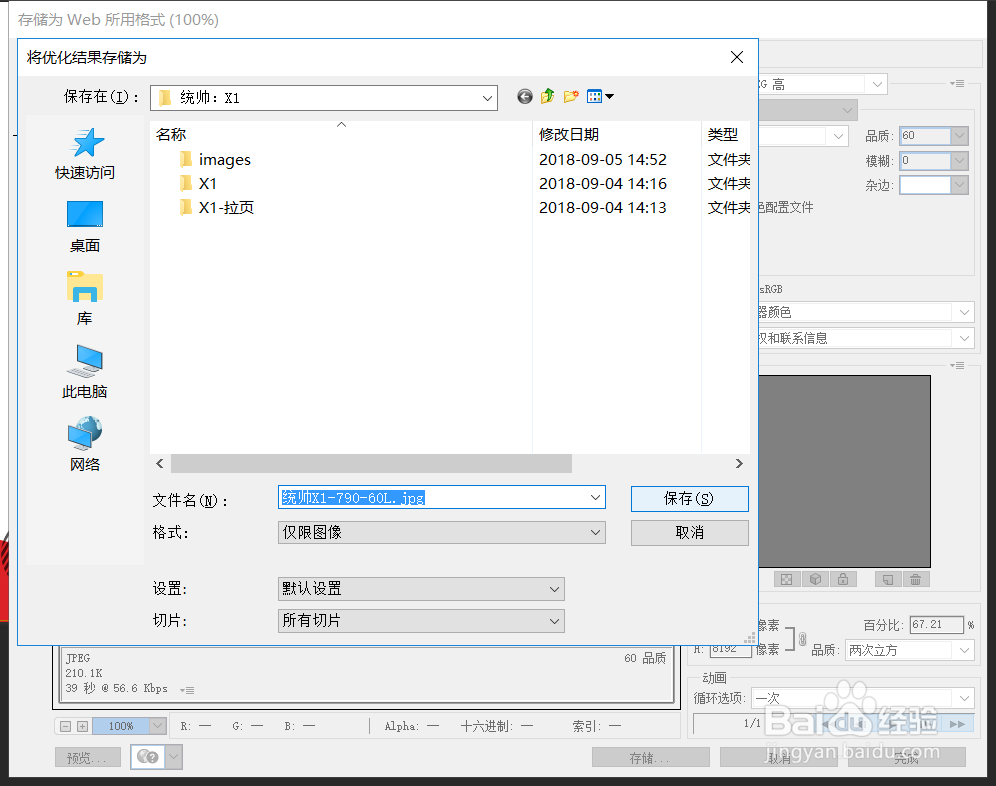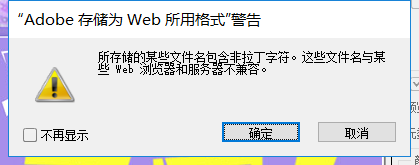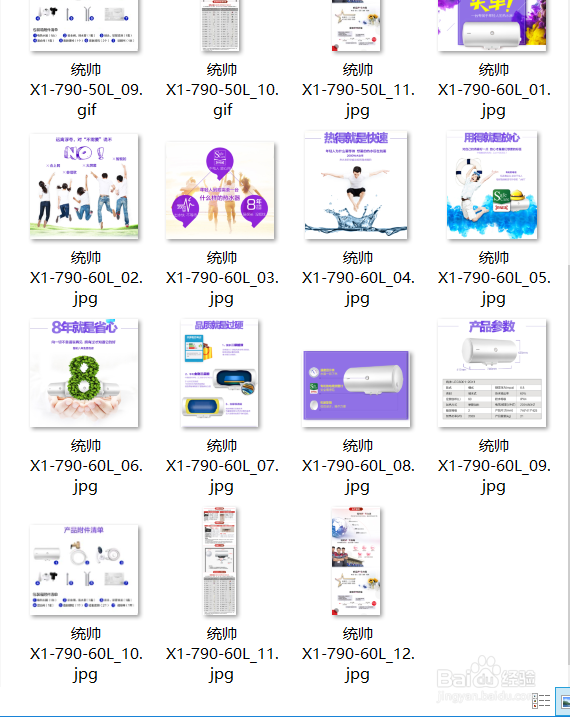如何巧妙利用PS软件中的切片工具进行切片
1、首先,找到电脑中PS软件所在位置,在这里,我用的是菜单中的快捷菜单,双击打开。
2、接着,你就可以看到如下的PS软件界面,截图如下
3、点击文件->打患束锍瓜开->找到对应的长图,点击打开即可。这里我选用的图片为统帅X1-790-60L.jpg
4、然后,选择图片缩放工具,将图片调整至合适的大小。在这里,我选择的是100%显示。
5、接下来,在左侧工具栏中选择 切片工具。操作如下图所示。
6、用切片工具选择第一张图片的区域
7、在选择第二章图片的切片区域时,开始的地方需要和第一张图片的结束部分重合,这样才不会缺少像素。
8、依照上面的说明进行图片区域选择,依次到图片的最后一行像素
9、最后,点击 文件->导出->存储为Web所用格式(旧版)...出现如下界面截图,
10、选择JPEG,点击存储,弹出如下窗口
11、这里面需要注意的是,坼黉赞楞格式需要选择 仅限图像,切片 需要选择 所有切片。此处的文件名会涉及到最后保存的文件名名称。然后点击保存即可。
12、如果弹出以下窗口,点击确定即可。
13、最后,找到存储切片的文件夹,你可以看到如下结果。
声明:本网站引用、摘录或转载内容仅供网站访问者交流或参考,不代表本站立场,如存在版权或非法内容,请联系站长删除,联系邮箱:site.kefu@qq.com。
阅读量:45
阅读量:63
阅读量:79
阅读量:87
阅读量:92